
İçerik
- Ekran Saati Nasıl Kullanılır?
- Ekran Zamanıyla Uygulama Sınırlarını Ayarlama
- Ekran Zamanında Ebeveyn Denetimleri Nasıl Kullanılır?
- İOS'ta Kapalı Kalma Süresi Nasıl Kullanılır 12
- Apple Haberler +
Bu kılavuz, iOS 12'de Screen Time'ı nasıl kullanacağınızı gösterecektir. Bu, iPhone ve iPad'iniz için cihazınızda en çok zaman geçirdiğiniz yeri izleyen harika bir özellik. Ayrıca, çocuklarınızın cihazlarındaki ebeveyn denetimlerini kullanma biçiminizi değiştirecek inanılmaz derecede ayrıntılı ve güçlü bir araçtır.
Yüzeyde, Ekran Saati, etkinliklerinizi, uygulama türlerini ve en sık hangi web sayfalarını ziyaret ettiğinize göre zamanınızı nerede geçirdiğinizi gösterir. Bunu iPhone'unuzda görüntüleyebilir veya incelenmek üzere size gönderilen bilgileri içeren bir e-posta alabilirsiniz; bu, bir gadget'ta kullanabileceğiniz en güçlü ebeveyn denetimlerinden biri ve en iyisi de iPhone veya iPad'de olabilir.
Size veya bir çocuğa ne kadar zaman ayıracağınızı göstermenin yanı sıra, uygulamalara ve hatta web sayfalarına sınır koyabilirsiniz. Bu, bir çocuğun ev ödevini yapmasına veya arkadaşlarıyla sohbet etmesine izin verirken, Facebook veya YouTube'da zor bir sınır belirlemenizi sağlar.
Ekran Saati Nasıl Kullanılır?
Ekran Saati uygulaması yok. Tüm deneyim Ayarlar uygulamasında ve e-postayla gönderilen raporlarla yaşar.
- Ayarlar'ı açın ve Ekran Saati'ne dokunun.
- Açık değilse, şimdi etkinleştirmelisiniz.
Bugün şimdiye kadar kullanımınızı hemen göreceksiniz; bu da çok kullanışlı görünmeyebilir. Ekranın ana bölümü, etkinliğinizin Sosyal Ağ, Oyunlar, Verimlilik ve daha fazlası gibi farklı kategorilere ayrıldığını gösterir.
Telefonu en sık ne zaman kullandığınızı ve hangi uygulamaları en sık kullandığınızı görebilirsiniz. Ekran Saati, bugünün görünümünü gösterir veya 7 günü görmek için üste dokunabilirsiniz.
Uygulamaları aşağı doğru kaydırın. iPhone'unuzu kaç kez aldığınızı görün ve en sık aldığın zaman. Ayrıca kaç tane bildirim aldığına bakve çok müdahaleci olmaları durumunda bildirim seçeneklerini değiştirin.
Herhangi bir uygulama adına dokunun daha ayrıntılı kullanım bilgileri görmek ve limit ekleme seçeneklerini görmek için. Yapabilirsin uygulamalara ve belirli web sitelerine zaman sınırı ekleyin.
Ana Ekran Saati sayfasına geri dönebilirsiniz bir Ekran Zaman Şifresi ekleyin. Bu, çocuklar için limitleri kilitlemenizi sağlar veya şifrenizi başkasına verebilir ve iPhone kullanımınızı kilitleyebilirsiniz.

İOS 12'deki Ekran Saati, iPhone veya iPad'iniz için çok fazla kontrol sunar.
Ekran Saati de içerir KesintiBu, çoğu uygulamanın engellendiği ekrandan uzakta zaman planlamanıza olanak tanır. Önerilen zaman dilimi geceleri olduğundan, Apple bunu yatmaya hazırlanmak için bir araç olarak görüyor.
Ekran Saati ayarlarında İçerik ve Gizlilik KısıtlamalarıAyrıca, hangi uygulamalara her zaman izin verildiğini ayarlayabilir ve ebeveyn denetimleri için içerik kısıtlamaları ayarlayabilirsiniz. Bu bölüm, derecelendirmelere dayalı içeriği engellemenize, konumumu paylaşma, reklam vermeme gibi eylemleri engellemenize ve hatta kullanıcının ciltte ve diğer ayarlarda değişiklik yapmasını durdurmanıza olanak tanır. Bu ebeveyn kontrollerinin kutsal kâsesidir.
Ekran Zamanıyla Uygulama Sınırlarını Ayarlama
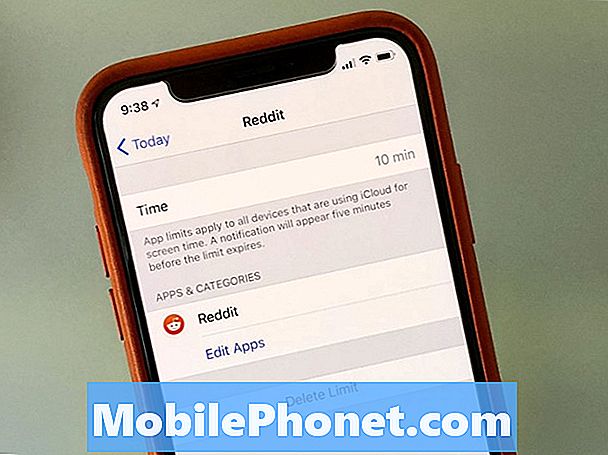
Ekran Saati ile bir Uygulama Zaman Sınırı ayarlayın.
Ekran Saati Uygulama Sınırları, kendi kullanımınızı sınırlandırmanız gerekirse veya çocukların uygulamalarda ve hatta Fortnite gibi oyunlarda ne kadar zaman geçireceğini kontrol etmek istiyorsanız en cazip seçeneklerden biridir.
Uygulama Sınırlarını, uygulama kategorilerine göre veya belirli bir uygulama içinde ayarlayabilirsiniz. Uygulamaları daha iyi kontrol etmeyi sağladığı için uygulamalara göre sınırlandırmayı tercih ediyorum, ancak zamanınız doluyken kötü adamı oynamadan sert bir limit tutmak için eğlence veya sosyal ağları engelleyebilirsiniz.
- Git Ayarlar -> Ekran Saati -> Uygulama Sınırları
- Bir uygulama kategorisi seçin Sınırlamak ve üzerine dokunun. Belirli bir uygulamayı sınırlamak istiyorsanız, ana Ekran Zaman Ekranındaki grafiğe dokunun, sonra uygulamayı bul engellemek istiyorsan En Çok Kullanılan Bölüm. Bu bölümde ayrıca Kullanıcının belirli bir web sayfasında harcayabileceği süreyi sınırlamak.
- Ne kadar zaman seçin kullanıcı uygulamada harcayabilir. Bu, gece yarısı yerel saatinde sıfırlanır.
- Belirli günlerde daha fazla zaman ayırmak istiyorsanız, hafta sonu gibi, Özelleştir Günleri üzerine dokunun ve o günlerde izin verilen süreyi değiştirin.
Uygulama süresi neredeyse bitmek üzereyken, cihaz bir uyarı gösterecek ve devre dışı bırakıldığında uygulama yalnızca uyarı olarak ulaşılan limite sahip beyaz bir ekran gösterecektir. Zaman sınırını 15 dakika uzatabilir veya gün boyunca göz ardı edebilirsiniz.
Eğer bu bir çocuk içinse, ana Ekran Saati sayfasında bir Şifre oluşturmak isteyeceksiniz. Aksi takdirde, belirlediğiniz limitleri uzatabilir veya yok sayabilirler.
Ekran Zamanında Ebeveyn Denetimleri Nasıl Kullanılır?
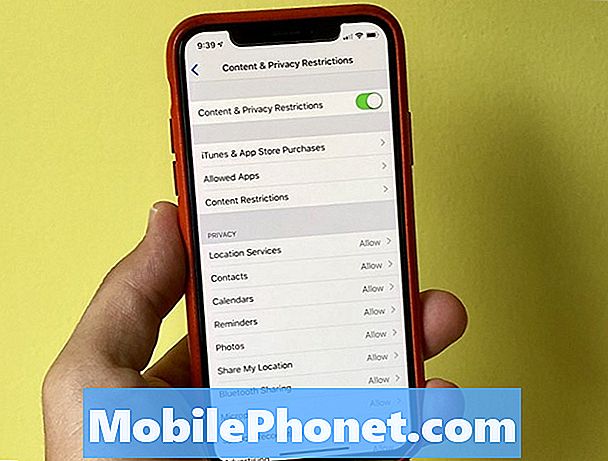
Web sitelerine, filmlere, uygulamalara, müziğe ve diğerlerine erişimi sınırlamak için Ekran Zamanındaki Ebeveyn Denetimlerini kullanın.
Yukarıdaki bölümde Uygulama Sınırları'nı zaten ayarladıysanız, iPhone ve iPad'deki ebeveyn denetimlerinde uzmanlaşma yolundasınız demektir. Bir Ekran Saati şifresi ayarladığınızdan emin olun, aksi takdirde çocuğunuz ayarları değiştirebilir ve istediği limitleri kaldırabilir.
- Ayrıca gidebilirsiniz ana Ekran Saati sayfası ve üzerine dokunun İçerik ve Gizlilik Kısıtlamaları işleri daha da kilitlemek için.
- İçerik ve Gizlilik Kısıtlamalarını Açın.
- Daha fazla seçenek görmek için bir bölüme dokunun. Konumlarını ve diğer birçok seçeneği paylaşabiliyorlarsa, hangi uygulamalara izin verildiğini, uygulama mağazasında neler yapabileceklerini kontrol edebilirsiniz.
- İTunes ve App Store Satın Almalarına dokunun. Çocukların yapabilecekleri dahil seçenekleri değiştirin uygulamaları yükle veya sil ve uygulama içi satın alım yapabilirlerse.
- İçerik Kısıtlamaları üzerine dokunun Film, müzik, kitap, podcast, TV Şovları ve uygulamalar için derecelendirmeleri kontrol etmek için. Bu, uygulama derecelendirmesine göre uygulamaları kısıtlar. Bu bölümü, Siri erişimini ve hatta Game Center'ı kullanan Çok Oyunculu oyunların kullanımını değiştirmek için de kullanabilirsiniz.
- Altında Gizlilik Bölümü, kişisel bilgilere ve konumunuzu paylaşmak, reklamları görmek ve daha fazlası gibi diğer ayarlara uygulama erişimini kontrol edebilirsiniz.
- İçinde Değişikliklere İzin Ver bölümünde, çocukların yanlışlıkla büyük bir değişiklik yapmaması için, Parola değişiklikleri, hesap değişiklikleri, hücresel veri değişiklikleri, ses seviyesi sınırları, TV sağlayıcıları ve diğerleri gibi çeşitli hesap ayarlarını kilitleyebilirsiniz.
İPhone veya iPad'deki ebeveyn denetimleri için gidilecek en iyi yer burasıdır. Bir şifre ile ayarlarsanız ve cihazlar arasında senkronize ederseniz, ayarlar çocuğun iPhone ve iPad'inde yansıtılır, böylece iki değil bir zaman sınırı olur.
İOS'ta Kapalı Kalma Süresi Nasıl Kullanılır 12
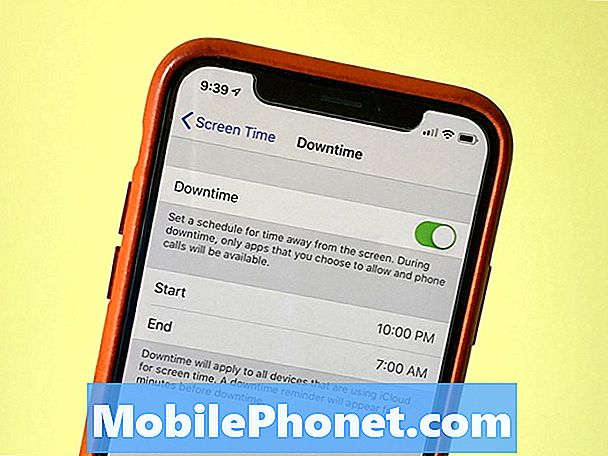
İOS 12'de kapalı kalma süresi, iPhone veya iPad kullanımını sınırlayarak yatağa gitmeye hazır olmanıza yardımcı olur.
Kapalı Kalma Süresi, belirli bir zamanda başlayıp daha sonra sona erecek uygulamalara erişiminizi sınırlayarak yatağa hazırlanmanıza yardımcı olan iOS 12'deki Ekran Saati'nin bir parçasıdır. Bağlantıyı kesmek istiyorsanız veya geceleri oyun oynamayı bırakmanız gerekirse bu en iyi şekilde kullanılır.
Geceleri telefonunuza baktığınızda, beyniniz henüz uyku vakti gelmediği mesajını alıyor. Telefonunuzun kullanımını sınırlayarak, daha iyi bir gece uykusu alabilmeniz gerekir.
- Ekran Zamanını Aç
- Üzerine dokunun Kesinti
- Bir zaman dilimi ayarlayın aktif olması için.
- Ana Ekran Saati sayfasına geri dönün.
- Üzerine dokunun Her zaman izin verilir.
- Kapalı Kalma süresi boyunca hazır olmak istediğiniz uygulamaları seçin.
- Buna Varsayılan olarak Telefon, Mesajlar, FaceTime ve Haritalar dahildir, ancak telefonu hariç hepsini kaldırabilirsiniz. Ayrıca uygulamalar ekleyebilirsiniz. Uykuya dalmasını dinlediğimden beri Sesli'yi ekledim.
Yapmanız gereken tek şey bu. Bu, doğru zamanda otomatik olarak açılacak ve sonunda kapanacaktır. Ekran Saati Geçiş Kodunuzu biliyorsanız, bunu atlayabilirsiniz, ancak bunu bir çocuk için kullanıyorsanız, yalnızca bu süre zarfında seçtiğiniz uygulamaları kullanabileceklerdir.
iOS 12 vs iOS 11: iOS 12.2'deki Yenilikler























